Ta bort e-postmeddelanden på din iPhone eller iPad
Du kan använda enkla gester för att ta bort e-postmeddelanden och välja Papperskorg eller Arkiv som standardalternativ.
Ta bort flera e-postmeddelanden samtidigt
Öppna Mail och gå till din inkorg.
Tryck på Ändra i det övre högra hörnet och välj sedan enskilda e-postmeddelanden som du vill ta bort eller tryck på Markera allt. Markera flera e-postmeddelanden snabbt genom att svepa nedåt i kryssrutorna.
Tryck på Släng eller Arkivera. Om endast Arkiv visas, håller du Arkiv intryckt för att se alternativ som Släng markerade mejl.
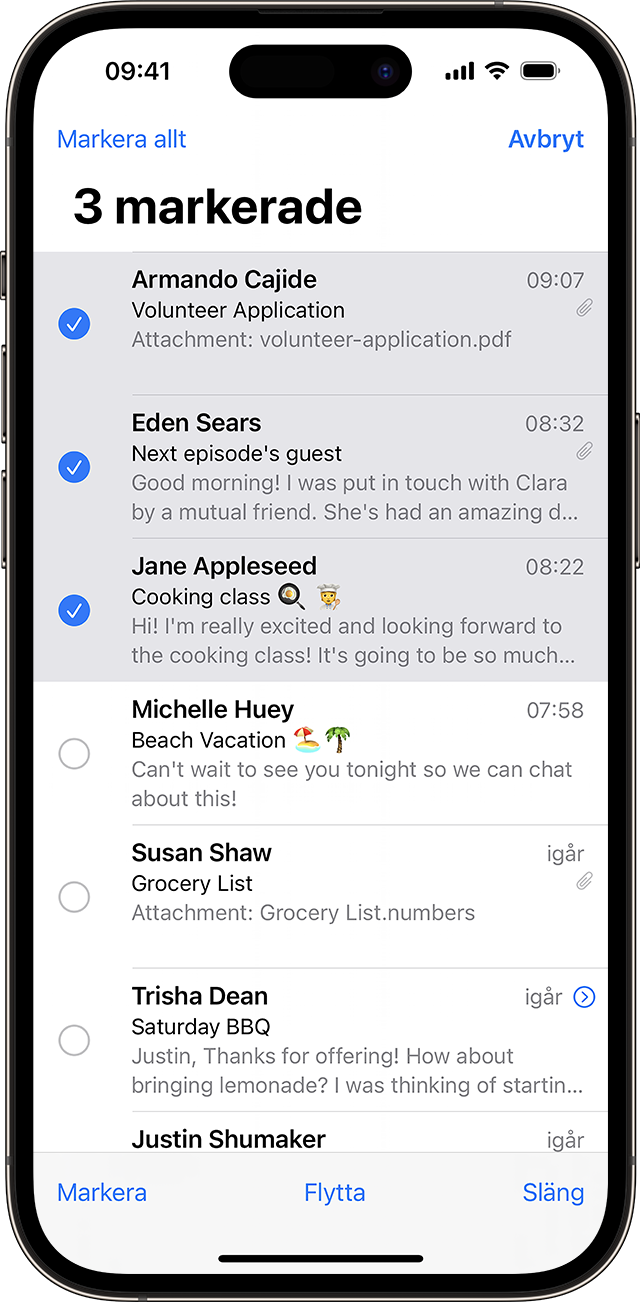
Om du vill ta bort en stor mängd e-postmeddelanden kan det vara enklare via e-postleverantörens webbplats.
Ställa in Papperskorg eller Arkiv som standardalternativ
Om du har en annan typ av e-postkonto kan du se Arkiv i stället för Papperskorg när du försöker ta bort e-postmeddelanden. Du kan ändra platsen dit borttagna meddelanden skickas i inställningarna för Mail:
Tryck på Mail i appen Inställningar.
Tryck på Konton.
Tryck på ditt konto.
Tryck på ditt konto igen.
Tryck på Avancerat.
Väj Brevlådan Raderat eller Brevlådan Arkiv för att skicka borttagna meddelanden dit.
Svepa för att ta bort och andra sätt att ta bort ett e-postmeddelande
Svep snabbt åt vänster på ett enskilt e-postmeddelande.
Tryck och håll ned ett e-postmeddelande från inkorgen och tryck sedan på Släng mejl i menyn.
Tryck på eller från ett e-postmeddelande.
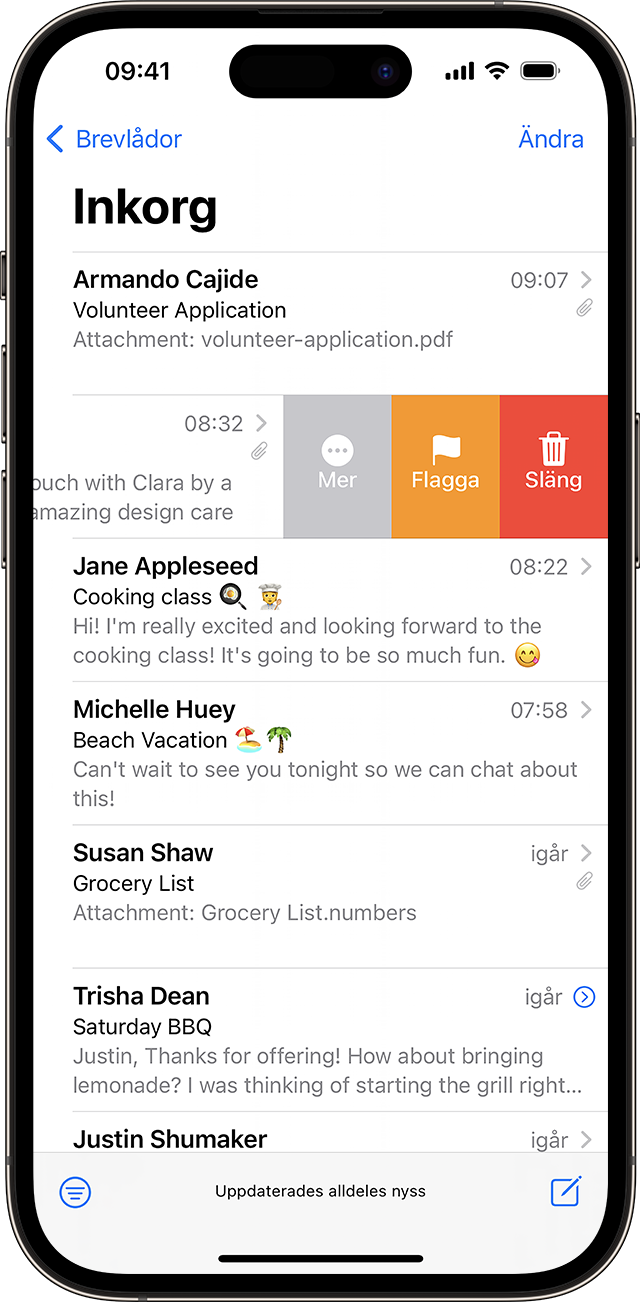
Du kan också använda stegen för att ta bort flera e-postmeddelanden för att radera ett enda e-postmeddelande.
